
КАТЕГОРИИ:
Архитектура-(3434)Астрономия-(809)Биология-(7483)Биотехнологии-(1457)Военное дело-(14632)Высокие технологии-(1363)География-(913)Геология-(1438)Государство-(451)Демография-(1065)Дом-(47672)Журналистика и СМИ-(912)Изобретательство-(14524)Иностранные языки-(4268)Информатика-(17799)Искусство-(1338)История-(13644)Компьютеры-(11121)Косметика-(55)Кулинария-(373)Культура-(8427)Лингвистика-(374)Литература-(1642)Маркетинг-(23702)Математика-(16968)Машиностроение-(1700)Медицина-(12668)Менеджмент-(24684)Механика-(15423)Науковедение-(506)Образование-(11852)Охрана труда-(3308)Педагогика-(5571)Полиграфия-(1312)Политика-(7869)Право-(5454)Приборостроение-(1369)Программирование-(2801)Производство-(97182)Промышленность-(8706)Психология-(18388)Религия-(3217)Связь-(10668)Сельское хозяйство-(299)Социология-(6455)Спорт-(42831)Строительство-(4793)Торговля-(5050)Транспорт-(2929)Туризм-(1568)Физика-(3942)Философия-(17015)Финансы-(26596)Химия-(22929)Экология-(12095)Экономика-(9961)Электроника-(8441)Электротехника-(4623)Энергетика-(12629)Юриспруденция-(1492)Ядерная техника-(1748)
Технологии определения статистических показателей при анализе маркетинговой информации с применением Microsoft Excel
|
|
|
|
.
По шкале из табл. 85 это значение соответствует повышенному риску.
Метод Дельфы является наиболее популярным и эффективным методом анкетирования экспертов в определении прогнозов. Он имеет следующие основные особенности:
- на первом этапе каждый эксперт работает изолированно от других;
- опрос экспертов проводится в несколько туров;
- после каждого прошедшего тура экспертов знакомят с оценками других экспертов и их средним значением при сохранении анонимности экспертов и подробной аргументации минимального и максимального значений оценок.
Решение о необходимости проведения последующих туров экспертизы и достоверности групповой оценки принимается, как правило, исходя из показателя согласованности мнений экспертов. В качестве такого показателя используется коэффициент вариации V, который можно рассчитать по формуле 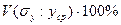 ;
;
 ,
,
где  - среднее квадратическое отклонение оценок; yi - индивидуальная оценка каждого эксперта; ycp - среднее значение оценки; n — число экспертов, участвующих в экспертизе.
- среднее квадратическое отклонение оценок; yi - индивидуальная оценка каждого эксперта; ycp - среднее значение оценки; n — число экспертов, участвующих в экспертизе.
В статистике считается, что если V>40%, то это говорит о больших колебаниях и ненадежности средней величины. При определении согласованности мнений экспертов этот предел снижают и, как правило, считают приемлемым коэффициент вариации, не превышающий 33%.
Для лучшего понимания практического использования данного метода рассмотрим конкретный пример.
Пример26. Экспертам было предложено определить сумму закупки товара А, который торговля данного региона ранее не реализовала. Результаты экспертных оценок представлены в таблице 8.49.
Таблица 8.49
Расчетные данные
| Порядковый номер экспертной оценки в ранжированном ряду | Первый тур | Второй тур |
Требуется проанализировать данные по методу Дельфы.
Решение. После первого тура коэффициент вариации оказался слишком большим (37%) и было принято решение о проведении второго тура. После второго тура экспертизы коэффициент вариации составил около 21%, что свидетельствует о высокой степени согласованности мнений экспертов и возможности использовать среднее значение оценки второго тура (130 млн. руб.) для принятия решения о закупке товара А. Результаты решения условного примера по использованию данного метода подробно излагаются в табл. 8.50.
Таблица 8.50
| Порядковый номер экспертной оценки в ранжированном ряду | Первый тур | Второй тур |
| Итого | ||
| Среднее значение оценки (у) | ||
Среднее квадратическое отклонение ( ) )
| 49,46 | 27,50 |
| Коэффициент вариации (V), % | 37,20 | 21,15 |
Для начала работы необходимо установить в Microsoft Excel программной настройки Пакет анализа. Если он уже установлен, то меню Сервис будет содержать пункт подменю Анализ данных. Если данный пункт отсутствует, то необходимо: Сервис – Надстройки; в диалоговом окне Надстройки отметить пункт Пакет анализа; ОК.
1. Построение и графическое отображение интервального вариационного ряда распределения (гистограмма)
Рассмотрим в качестве примера результаты опроса по данным табл. 8.51.
Таблица 8.51
Результаты опроса оптимальной стоимости образовательных услуг.
| № опрошенного | Стоимость образовательных услуг (тыс.руб.) | № опрошенного | Стоимость образовательных услуг (тыс.руб.) | № опрошенного | Стоимость образовательных услуг (тыс.руб.) | № опрошенного | Стоимость образовательных услуг (тыс.руб.) |
| 23,1 | |||||||
| 19,4 | 17,4 | ||||||
| 15,5 | 23,1 | ||||||
| 18,6 | |||||||
| 18,5 | |||||||
| 16,5 | |||||||
| 20,5 | |||||||
| 22,5 | 21,7 | 16,8 | |||||
| 17,5 | 25,2 | ||||||
| 23,5 | 19,5 | ||||||
| 23,7 | 21,4 | 25,5 | 24,7 | ||||
| 17,5 | 25,1 | ||||||
| 21,5 | 18,6 | ||||||
| 18,5 | 24,3 | ||||||
| 19,6 | |||||||
| 18,4 | 22,7 | ||||||
| 22,5 | 17,7 | 19,3 | 22,8 |
Для выполнения задания необходимо произвести действия с опциями:
1. Перенести данные таблицы № 18 в Excel.
2. Сервис – Анализ данных – Гистограмма – ОК (рис. 8.15).
 |
Рис. 8.15. Окно «Анализ данных»
3. В появившемся диалоговом окне «Гистограмма» задаются следующие параметры: Входной интервал – диапазон ячеек со значениями стоимости образовательных услуг (А2:А81). Интервал карманов – оставить незаполненным. Выходной интервал – любую ячейку (С2). ОК (рис. 8.16).
 |
Рис. 8.16. Окно «Гистограмма» с заполненными параметрами
4. На листе появляется таблица:
| Карман | Частота |
| 16,625 | |
| 19,25 | |
| 21,875 | |
| 24,5 | |
| 27,125 | |
| 29,75 | |
| 32,375 | |
| Еще |
5. В данной таблице необходимо выделить левую верхнюю ячейку (значение 14) и удалить его. Далее в ячейку с именем «Еще» ввести максимальное значение из таблицы, т.е. число 35 и получим новую таблицу:
| Карман | Частота |
| 16,625 | |
| 19,25 | |
| 21,875 | |
| 24,5 | |
| 27,125 | |
| 29,75 | |
| 32,375 | |
6. Сервис – Анализ данных – Гистограмма – ОК.
7. В появившемся диалоговом окне «Гистограмма» задаются следующие параметры: Входной интервал – диапазон ячеек со значениями стоимости образовательных услуг (А2:А81). Интервал карманов – диапазон карманов итоговой промежуточной таблицы с верхними границами. Выходной интервал – любую ячейку (С13). Интегральный процент – активизировать. Вывод графика – активизировать. ОК (рис. 8.17).
 |
Рис. 8.17. Окно «Гистограмма» с необходимыми параметрами
8. В результате данных действия на рабочем листе появляется выходная таблица 8.52 и диаграмма (рис. 8.17).
Таблица 8.52
Выходная таблица
| Карман | Частота | Интегральный % |
| 16,625 | 8,75% | |
| 19,25 | 33,75% | |
| 21,875 | 52,50% | |
| 24,5 | 77,50% | |
| 27,125 | 91,25% | |
| 29,75 | 93,75% | |
| 32,375 | 97,50% | |
| 100,00% | ||
| Еще | 100,00% |
 |
Рис. 8.17. Гистограмма и кумулята интервального ряда распределения
Далее необходимо преобразовать выходную таблицу в результативную. Для этого необходимо заменить название столбцов выходной таблицы следующим образом: карман – группа респондентов по стоимости образовательных услуг; частота – число респондентов в группе; интегральный % - накопительная часть группы.
Затем строки первого столбца привести к виду «нижняя граница интервала – верхняя граница интервала», учитывая совпадение верхних границ предыдущего интервала с нижней границей последующего интервала. Строку с именем «Еще» удалить, добавить и заполнить строку «Итого» (табл. 8.53).
Таблица 8.53
Результативная таблица
| Группа респондентов по стоимости образовательных услуг | Число респондентов в группе | Накопительная часть группы |
| 15-16,625 | 8,75% | |
| 16,625-19,25 | 33,75% | |
| 19,25-21,875 | 52,50% | |
| 21,875-24,5 | 77,50% | |
| 24,5-27,125 | 91,25% | |
| 27,125-29,75 | 93,75% | |
| 29,75-32,375 | 97,50% | |
| 32,375-35 | 100,00% | |
| Итого | 100,00% |
В результате данных преобразований автоматически изменится гистограмма распределения (рис. 8.18).
 |
Рис. 8.18. Преобразованный вид гистограммы и кумуляты интервального ряда распределения стоимости образовательных услуг
2. Расчет описательной статистики (методика 1)
Рассмотрим пример анализа рынка образовательных услуг, а именно оплаты за обучение в Вузах города на экономические специальности. Вводим на рабочий лист в Microsoft Excel данные таблицы 8.54.
Таблица 8.54
Распределение группы студентов по размеру оплаты за образовательные услуги в регионе
| Стоимость образовательных услуг, тыс.руб. | Средняя стоимость образовательных услуг, тыс.руб. | Количество респондентов | |
| 14-17 | 15,5 | ||
| 17-20 | 18,5 | ||
| 20-23 | 21,5 | ||
| 23-26 | 24,5 | ||
| 26-29 | 27,5 | ||
| 29-32 | 30,5 | ||
| 32-35 | 33,5 |
1. В меню выбираем: Сервис  Анализ данных
Анализ данных  Описательная статистика
Описательная статистика  ОК. Появляется окно «Описательная статистика» (рис. 8.19,
ОК. Появляется окно «Описательная статистика» (рис. 8.19,
8.20).
 |  | ||
Рис. 8.19. Окно «Анализ данных»
Рис. 8.20. Окно «Описательная статистика»
2. В данном окне выбираем команды: Входной интервал – диапазон ячеек со значениями Средняя стоимость образовательных услуг и Количество респондентов (В3:С9); Группировка – по столбцам; Итоговая статистика – активировать, Уровень надежности – активизировать; Уровень надежности – 95%; Выходной интервал – А12; ОК (рис. 8.21).
 |
Рис. 8.21. Окно «Описательная статистка» с необходимыми командами.
При появлении окна с сообщением «Выходной интервал накладывается на имеющиеся данные» - ОК.
В результате указанных действий Microsoft Excel осуществляет вывод таблицы описательных статистик (табл. 8.55).
Таблица 8.55
Описательная статистика
| Столбец 1 | Столбец 2 | ||
| Среднее | 24,5 | Среднее | 11,42857 |
| Стандартная ошибка | 2,44949 | Стандартная ошибка | 3,524453 |
| Медиана | 24,5 | Медиана | |
| Мода | Мода | ||
| Стандартное отклонение | 6,480741 | Стандартное отклонение | 9,324826 |
| Дисперсия выборки | Дисперсия выборки | 86,95238 | |
| Эксцесс | -1,2 | Эксцесс | -1,36569 |
| Асимметричность | Асимметричность | 0,529414 | |
| Интервал | Интервал | ||
| Минимум | 15,5 | Минимум | |
| Максимум | 33,5 | Максимум | |
| Сумма | 171,5 | Сумма | |
| Счет | Счет | ||
| Уровень надежности(95,4%) | 6,1444 | Уровень надежности(95,4%) | 8,840882 |
Интерпретация терминов таблицы 8.55 следующая: Среднее – средняя арифметическая величина признака в выборке, вычисленная по несгруппированным данным; Стандартная ошибка – средняя ошибка выборки – среднее квадратическое отклонение выборочной средней от математического ожидания генеральной средней; Медиана – значение признака, приходящееся на середину ранжированного ряда выборочных данных; Мода – значение признака, повторяющееся в выборке с наибольшей частотой; Стандартное отклонение – генеральное среднее квадратическое отклонение, оцененное по выборке; Дисперсия выборки – генеральная дисперсия, оцененная по выборке; Эксцесс – коэффициент эксцесса, оценивающий по выборке значение эксцесса в генеральной совокупности; Ассиметричность – коэффициент ассиметрии, оценивающий по выборке величину ассиметрии в генеральной совокупности; Интервал – размах вариации в выборке; Минимум - минимальное значение признака в выборке; Максимум – максимальное значен ие признака в выборке; Сумма – суммарное значение элементов выборки; Счет – объем выборки; Уровень надежности (95,4%) – предельная ошибка выборки, оцененная с заданным уровнем надежности.
Метод 2. Расчет предельной ошибки выборки при Р=0,997
1. В меню выбираем: Сервис  Анализ данных
Анализ данных  Описательная статистика
Описательная статистика  ОК. Появляется окно «Описательная статистика».
ОК. Появляется окно «Описательная статистика».
2. В данном окне выбираем команды: Входной интервал – диапазон ячеек со значениями Средняя стоимость образовательных услуг и Количество респондентов (В3:С9); Итоговая статистика – снять флажок, Уровень надежности – активизировать; Уровень надежности – 99,7%; Выходной интервал – А29; ОК (рис. 8.22).
 |
Рис. 8.22. Окно «Описательная статистка» с необходимыми командами
При появлении окна с сообщением «Выходной интервал накладывается на имеющиеся данные» - ОК.
Таблица 8.56
Предельная ошибка выборки
| Столбец 1 | Столбец 2 | ||
| Уровень надежности(99,7%) | 11,75814 | Уровень надежности(99,7%) | 16,91822 |
Метод 3. Расчет выборочного стандартного отклонения для признака Средняя стоимость образовательных услуг ( )
)
1. Установить курсор в ячейку В33 для среднего квадратического отклонения первого признака (средней стоимости образовательных услуг, тыс.руб.).
 2. Вставка
2. Вставка  Функция. Открывается окно «Мастер функций шаг 1 из 2» (рис. 8.23).
Функция. Открывается окно «Мастер функций шаг 1 из 2» (рис. 8.23).
Рис. 8.23. Выбор команды «Функция»
2. Категория Статистические  СТАНДОТКЛОНП
СТАНДОТКЛОНП  ОК (рис. 8.24)
ОК (рис. 8.24)
3.
 |  |

Рис. 8.24. Окно «Мастер функций шаг 1 из 2»
4. Появляется окно «Аргументы функции». Число 1 – диапазон ячеек таблицы 1, содержащих значение первого признака (В2:В9)  ОК (рис. 8.25). В ячейке В 33 выводится значение стандартного отклонения (6,48).
ОК (рис. 8.25). В ячейке В 33 выводится значение стандартного отклонения (6,48).
 |
Рис. 8.25. Окно «Аргументы функции»
Метод 4. Расчет выборочной дисперсии для признака Средняя стоимость образовательных услуг ( 2)
2)
1. Установить курсор в ячейку В34 для выборочной дисперсии первого признака (средней стоимости образовательных услуг, тыс.руб.).
2. Вставка  Функция. Открывается окно «Мастер функций шаг 1 из 2»
Функция. Открывается окно «Мастер функций шаг 1 из 2»
3. Категория Статистические  ДИСПР
ДИСПР  ОК (рис. 8.26).
ОК (рис. 8.26).
4. Появляется окно «Аргументы функции». Число 1 – диапазон ячеек таблицы № 1, содержащих значение первого признака (В2:В9)  ОК. В ячейке В 34 выводится значение дисперсии (42).
ОК. В ячейке В 34 выводится значение дисперсии (42).
 |
Рис. 8.26. Окно «Мастер функций шаг 1 из 2»
Метод 5. Расчет выборочного среднего линейного отклонения для признака Средняя стоимость образовательных услуг (d)
1. Установить курсор в ячейку В35 для выборочной дисперсии первого признака (средней стоимости образовательных услуг, тыс.руб.).
2. Вставка  Функция. Открывается окно «Мастер функций шаг 1 из 2»
Функция. Открывается окно «Мастер функций шаг 1 из 2»
3. Категория Статистические  СРОТКЛ
СРОТКЛ  ОК.
ОК.
4. Появляется окно «Аргументы функции». Число 1 – диапазон ячеек таблицы № 1, содержащих значение первого признака (В2:В9)  ОК. В ячейке В 35 выводится значение дисперсии (5,14).
ОК. В ячейке В 35 выводится значение дисперсии (5,14).
Метод 6. Расчет коэффициента вариации по признаку Средняя стоимость образовательных услуг (V)
1. Установить курсор в ячейку В36 для выборочной дисперсии первого признака (средней стоимости образовательных услуг, тыс.руб.).
2. В активизированную ячейку ввести формулу = В33 / В 14 * 100. Enter. (рис. 9).
 3. В ячейке В 36 рассчитывается значение коэффициента вариации (26,452).
3. В ячейке В 36 рассчитывается значение коэффициента вариации (26,452).
Рис. 8.27. Ввод формулы для вычисления коэффициента вариации
Таблица 8.57
Расчетные значения описательных параметров выборочной совокупности
| Стандартное отклонение | 6,480741 |
| Дисперсия | |
| Среднее линейное отклонение | 5,142857 |
| Коэффициент вариации | 26,452 |
|
|
|
|
|
Дата добавления: 2015-03-31; Просмотров: 823; Нарушение авторских прав?; Мы поможем в написании вашей работы!